如果 Apple Watch 无法与 iPhone 连接或配对 |
您所在的位置:网站首页 › 苹果手表怎么连接另一个手机 › 如果 Apple Watch 无法与 iPhone 连接或配对 |
如果 Apple Watch 无法与 iPhone 连接或配对
|
如果 Apple Watch 无法与 iPhone 连接或配对
如果你在 Apple Watch 上看到红色 iPhone 图标,或者你尝试配对但找不到“i”图标,请尝试重新连接设备。 检查你的 Apple Watch 连接如果你无法在 Apple Watch 上收到通知、信息或电话,则你的 Apple Watch 和 iPhone 可能没有连接上。当你的设备断开连接时,表盘上会出现红色 iPhone 图标 首先,将 Apple Watch 和配对的 iPhone 彼此靠近放在一起。如果你仍看到设备断开连接并需要协助,请尝试以下步骤。完成每一步后,都请查看设备是不是可以连接。 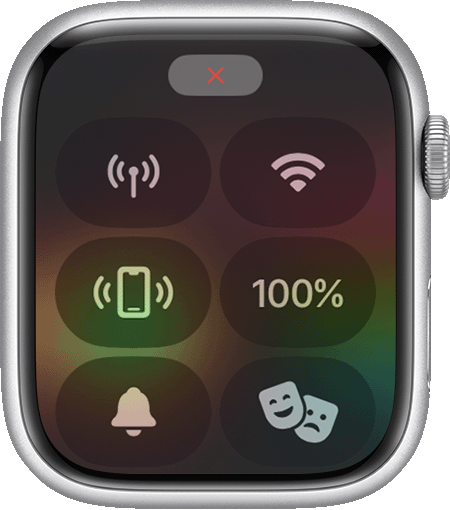 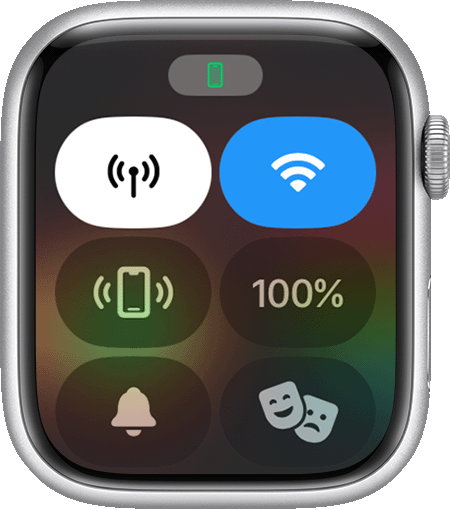 尝试重新连接你的 Apple Watch 和 iPhone。
尝试重新连接你的 Apple Watch 和 iPhone。
将 Apple Watch 和配对的 iPhone 彼此靠近放在一起,以确保它们在彼此的通信范围内。 在 iPhone 上,确保“飞行模式”已关闭且 Wi-Fi 和蓝牙处于打开状态。要检查这个功能是不是已关闭,请打开“控制中心”。 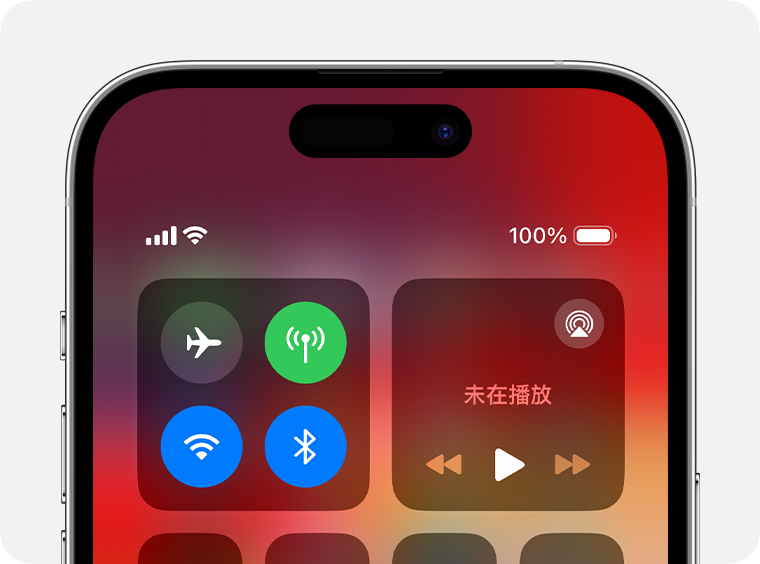 如果你在表盘上看到“飞行模式”图标 重新启动 Apple Watch,并重新启动 iPhone。 将你的设备取消配对,然后重新配对如果你的 Apple Watch 仍无法连接,请取消它与 iPhone 的配对,然后再次配对你的 Apple Watch 和 iPhone。 联系我们如果你仍需要协助,请联系 Apple 支持。 进一步了解如果你忘记了密码,可以进行重设。 如果你想要将 Apple Watch 连接到另一台 iPhone,你可以转移 Apple Watch 和里面的内容。 如果 Apple Watch 无法充电,请了解该怎么做。 如果找不到“i”图标,请了解该怎么做。 发布日期: 2024 年 06 月 28 日 |
【本文地址】
今日新闻 |
推荐新闻 |